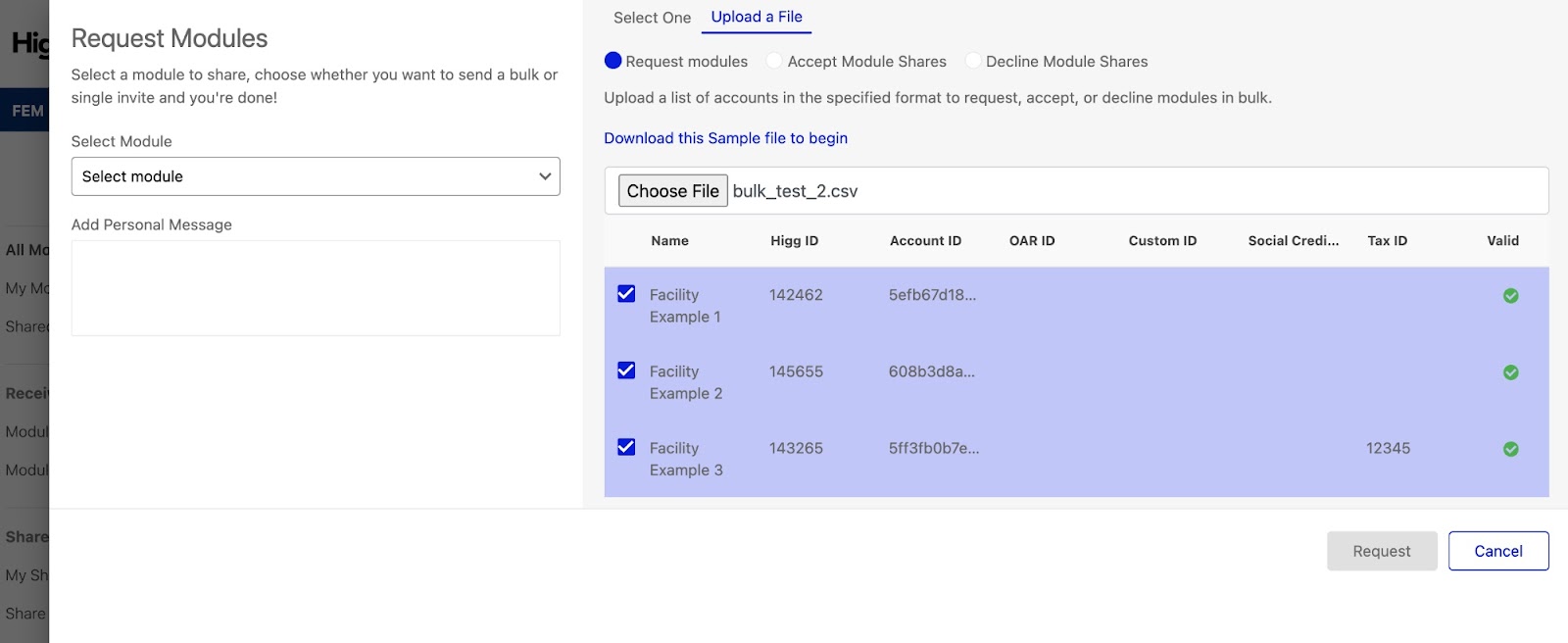1. Función de traslado
Tenga en cuenta: la función de traslado solo está disponible para las suscripciones Facility Environmental y Facility Plus.
Los establecimientos pueden “trasladar” o copiar los datos del FEM de Higg del año anterior a un nuevo FEM de Higg, y compartirlo o compartir la evaluación del FSLM con las conexiones anteriores. Esta función ahorra tiempo ya que llena automáticamente los datos de la evaluación del año anterior que no necesitan actualización anual.
- No se trasladará ningún dato que no sea pertinente al año actual a la nueva evaluación. Por ejemplo, no se trasladarán los datos de consumo energético anual previo porque los datos de consumo energético son diferentes cada año.
- La función de traslado solo está disponible si hay un módulo completado y publicado del año anterior (es decir, el FEM2019 debe estar publicado para poder trasladarlo al FEM2020).
- Esta función solo aparece la primera vez que se abre la evaluación nueva, ¡si la omite, no podrá acceder a ella nuevamente! Asegúrese de seleccionarla la primera vez que desea utilizarla.
Para utilizar la función de traslado:
- Abra la evaluación del FEM por primera vez desde el panel del FEM.
- Seleccione “Sí” para trasladar los datos.
- Seleccione “Sí” para trasladar las conexiones compartidas anteriores, lo que comparte automáticamente el FEM con todas las cuentas que tuvieron una conexión compartida con el módulo del año anterior.

2. Información clave para completar el FEM
Revise la información clave y las normas para completar siguientes, antes de comenzar el FEM de Higg:
- El FEM se debe completar en idioma inglés. Esto asegura que todos los usuarios con los cuales comparte, puedan obtener acceso a los datos.
- Debe alcanzar a completar el 100 %antes de poder publicar el FEM.
- Niveles: las preguntas del FEM de Higg están divididas en niveles.
- Nivel 1 – Conciencia y comprensión de las fuentes y los sistemas
- Nivel 2 – Establecer puntos de inicio, metas y rastrear las mejoras
- Nivel 3 – Llevar adelante prácticas aspiracionales
- Las preguntas del nivel 2 y 3 solo se desbloquearán cuando haya respondido “sí” o “sí parcial” a todas las preguntas del nivel 1, para asegurar que las prácticas básicas, como cumplimiento y rastreo, estén establecidas antes de continuar con prácticas más avanzadas.
RefID: Cada pregunta del FEM tiene un identificador exclusivo, llamado ID de referencia o RefID. Estos se ubican a la derecha de cada recuadro de preguntas y son útiles al momento de solicitar soporte para una pregunta específica de la evaluación

- Consejos de herramientas: Hay recuadros de textos cortos, debajo de algunas preguntas, que contienen información útil para responder a la pregunta respectiva.

3. Completar la evaluación en línea
Hay dos opciones para completar el FEM de Higg, en línea en nuestra plataforma Higg o en un archivo Excel descargable. Haga clic aquí para obtener una guía acerca del uso del archivo Excel.
Para acceder a la evaluación en línea, primero diríjase al panel del FEM donde se muestra la información siguiente:
- Acciones disponibles: las acciones que puede realizar según su estado actual
- Estado del módulo e información de verificación: su estado de su módulo actual e información de verificación si comienza la verificación
- Información del establecimiento: información básica del establecimiento
- Historial de actividad: todas las acciones anteriores que realizó
- Informe de resultados: puntos, verificación e informes de GEI para sus datos del FEM.
- Ver / editar o descargar el FEM: puede hacer clic en “Editar FEM” para acceder a su FEM en línea o puede descargar el FEM en un archivo de Excel para completarlo fuera de línea. La descarga de archivos CSV solo está disponible para la suscripción Facility Plus.
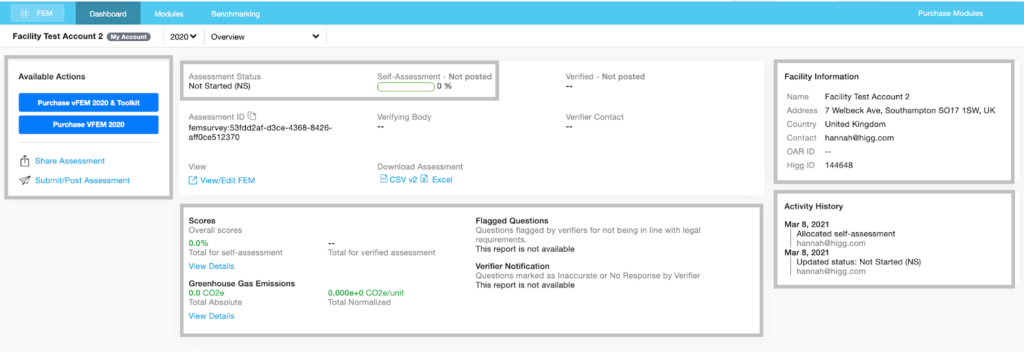
Cuando esté listo para comenzar la evaluación en línea, haga clic en “Ver / Editar”.
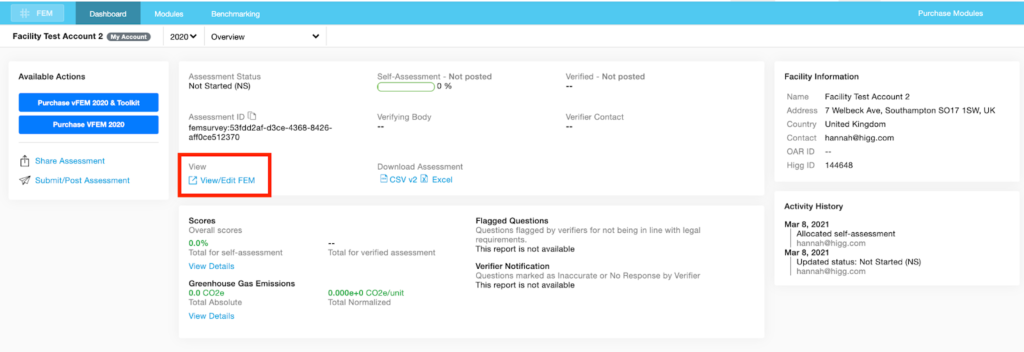
Cuando se abre la evaluación, comenzará automáticamente con la sección “Información y permisos del sitio”. Primero, complete la sección “Información y permisos del sitio”, luego continúe para completar el resto de las secciones.
Utilice la barra de navegación color azul a la izquierda para navegar entre las diferentes secciones, y haga clic en la sección para buscar. Consulte el porcentaje de terminación en la parte superior de la barra de navegación para ver el progreso para completar. Consulte las barras pequeñas debajo del título de cada sección para ver el nivel de logro de cada sección de la herramienta.
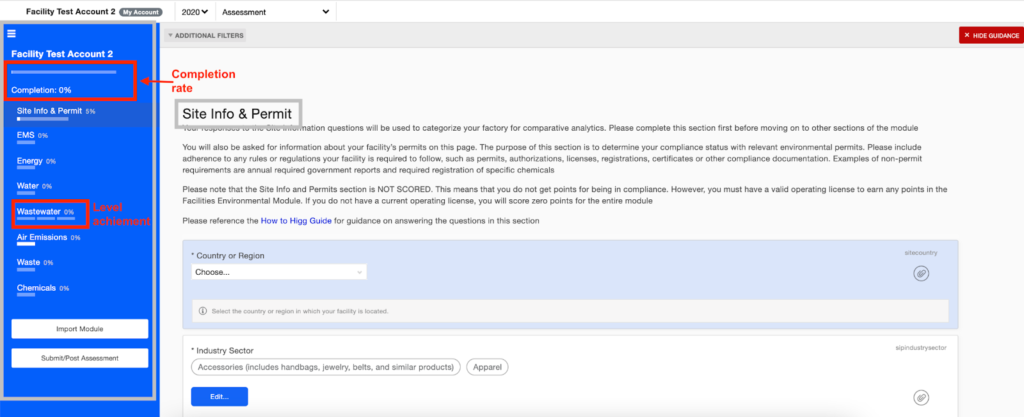
Puede hacer clic en “Filtros adicionales” en la barra superior para encontrar las preguntas sin responder.
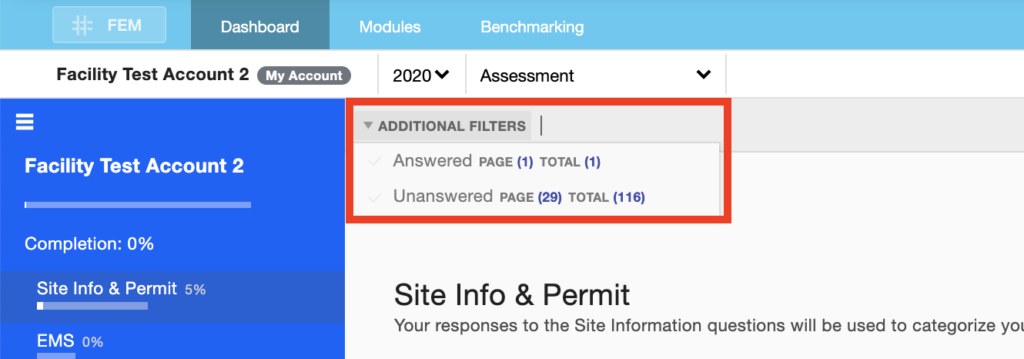
Utilice el ícono del clip a la derecha de cada recuadro de pregunta para cargar la documentación de soporte recomendada o necesaria.

4. Uso de Excel fuera de línea
Hay dos opciones para completar el FEM de Higg, en línea en nuestra plataforma Higg o en un archivo Excel descargable. Haga clic aquí para obtener una guía para completar la evaluación en línea.
Diríjase al panel del FEM para utilizar el archivo Excel fuera de línea. Allí, haga clic en el botón “Excel” para descargar el archivo fuera de línea.
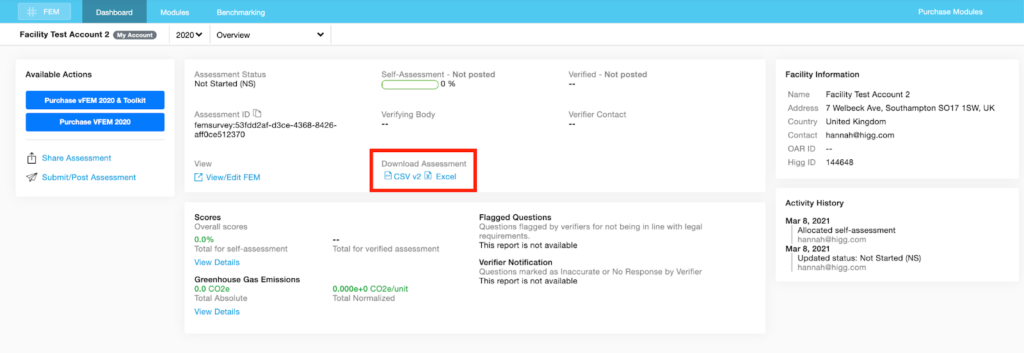
Esto descargará su evaluación actual en un archivo Excel, incluso cualquier dato que ya hubiera completado en la versión en línea del FEM. El archivo puede demorar uno o dos minutos para descargarse.
Cuando haya descargado con éxito el archivo, le pedirá que habilite las macro. Asegúrese de habilitar las macro para permitir que el archivo funcione por completo.
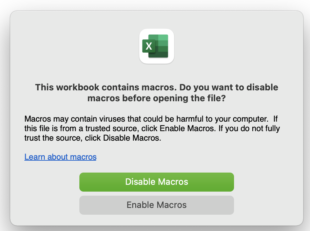
Cuando estén habilitadas las macro, puede responder cada pregunta del archivo. Asegúrese de guardar a medida que actualice las respuestas del módulo.
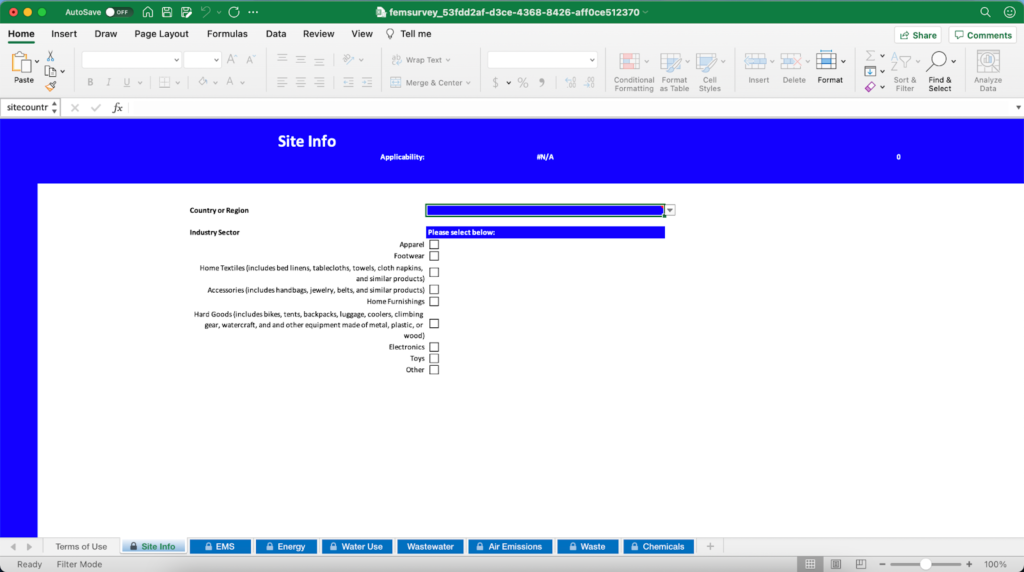
Cuando haya respondido todas las preguntas en el Excel, guarde el archivo y ciérrelo por completo. Le pedirá “Guardar los datos para importar”, asegúrese de seleccionar sí. Esto asegurará que sus respuestas están listas para importarlas en la plataforma.
Luego, vuelva a la plataforma y haga clic en “Ver / editar FEM” en el panel del FEM.
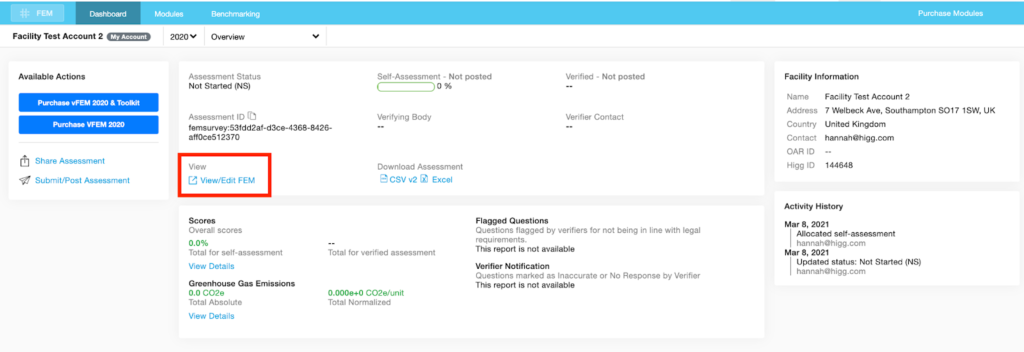
Cuando esté en la evaluación en línea, haga clic en “Importar módulo” en la barra de navegación color azul.
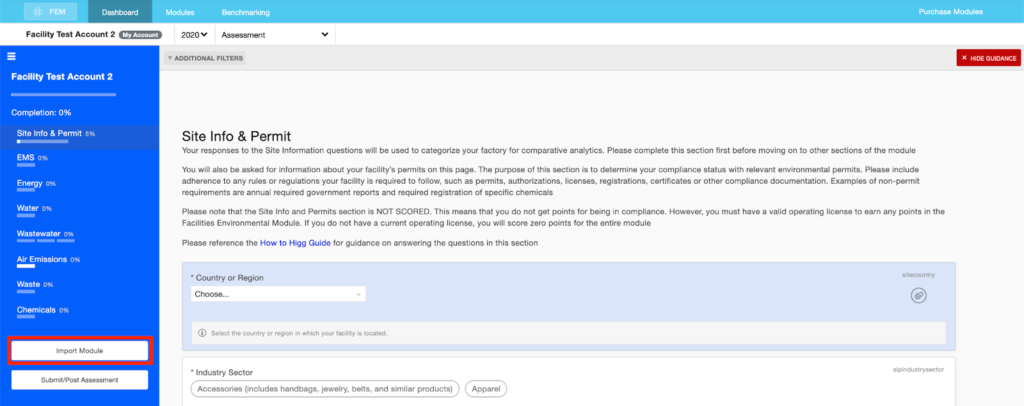
Cuando haya cargado exitosamente la evaluación y el porcentaje de terminación es 100 %, se puede publicar el FEM con el botón “Presentar / publicar evaluación” en la barra de navegación izquierda. La plataforma solo le permitirá publicar cuando el porcentaje de terminación sea del 100 %.
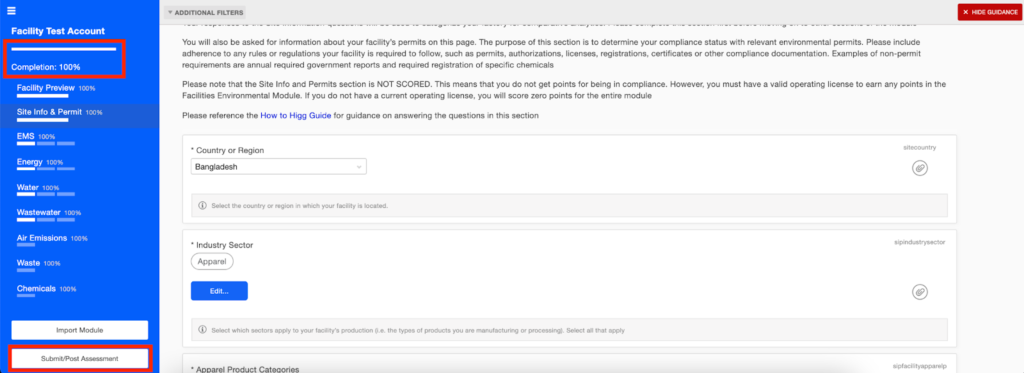
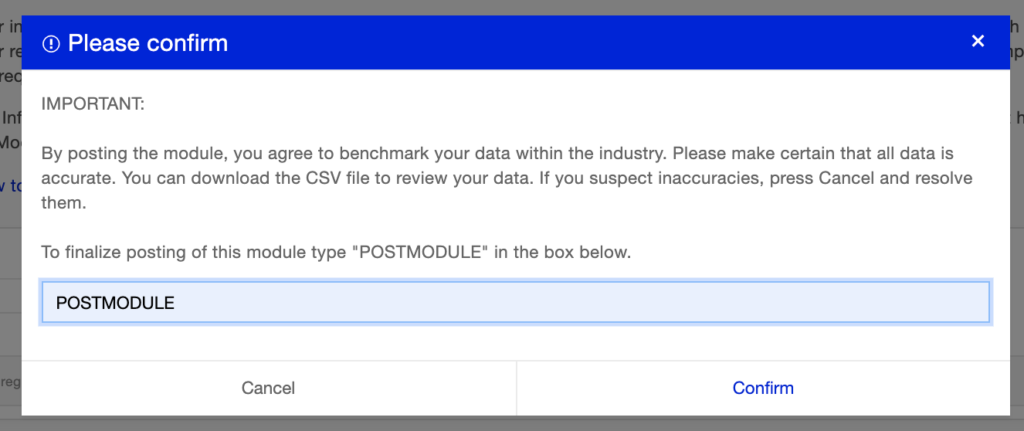
5. Facility Foundations
Facility Foundations es un conjunto de preguntas fundamentales para las empresas que comienzan a medir el impacto medioambiental de su fabricación. Facility Foundations no incluye puntuación ni análisis comparativo, ni informes adicionales de resultados, sin embargo se puede verificar.
Si compró la suscripción Facility Starter, tendrá acceso a Facility Foundations en lugar del FEM de Higg. Diríjase a la pestaña FEM para completar el Facility Foundations y allí encontrará el módulo.
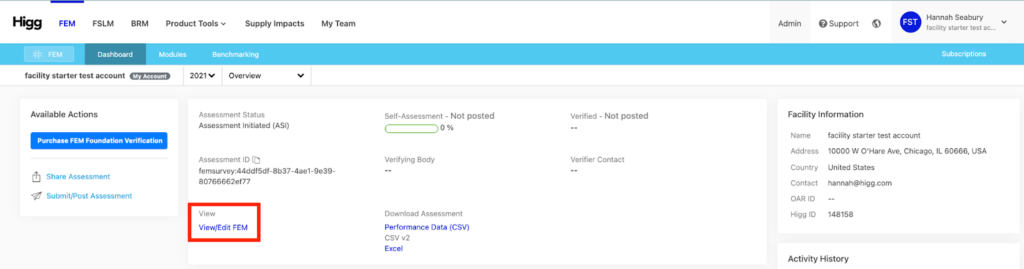
Haga clic en “Ver / editar” para comenzar el módulo. Responda todas las preguntas de la evaluación, y cuando alcance un porcentaje del 100 % de terminación, podrá publicar.
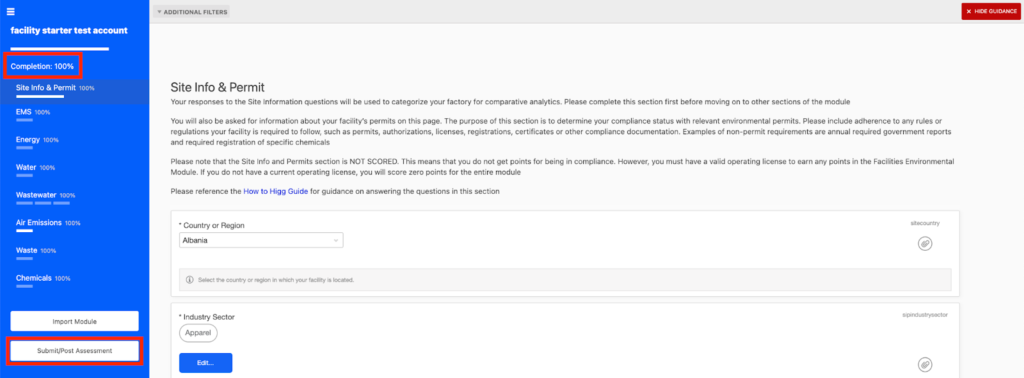
Haga clic aquí para obtener la guía completa pregunta por pregunta para Facility Foundations.
6. Publicar y compartir
Publicación
Cuando el porcentaje de terminación del FEM es del 100 %, puede publicar la evaluación. Asegúrese de haber completado todas las preguntas de la evaluación antes de publicar.
Luego, puede publicar la evaluación con el botón “Presentar / publicar evaluación” en la barra de navegación izquierda. La plataforma solo le permitirá publicar cuando el porcentaje de terminación sea del 100 %.
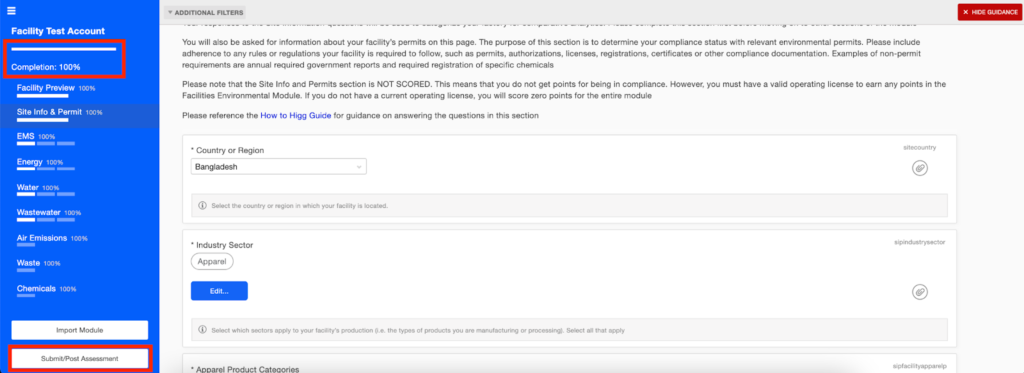
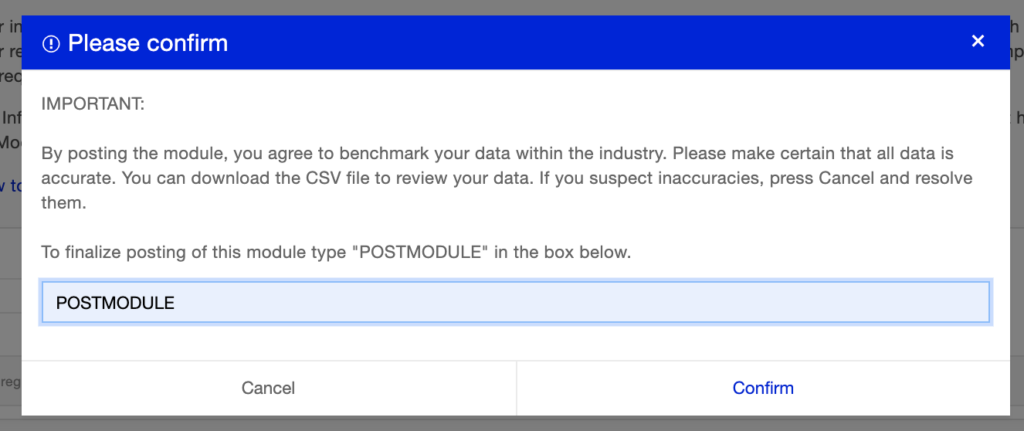
Compartir
Si está trabajando con socios de marca, deberá compartir su FEM con ellos a través de la plataforma Higg. Para hacerlo, diríjase a la página de Módulos de FEM y haga clic en compartir módulo.

Luego, seleccione qué modulo desea compartir y busque la cuenta correcta de la marca con su nombre o identificación Higg, y seleccione compartir. Cuando la marca acepte la solicitud para compartir, se compartirá el módulo.
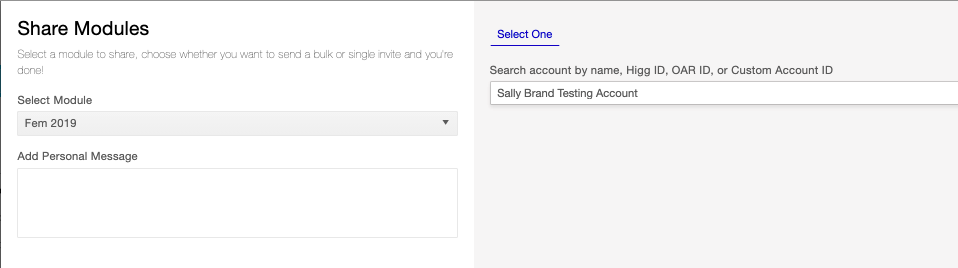
Aceptar una solicitud para compartir
Si un socio de marca solicitó un módulo, puede obtener acceso en la página de módulos del FEM en “Solicitudes para compartir”. Visualice el módulo solicitado y la cuenta que lo solicitó, luego apruebe o rechace la solicitud.
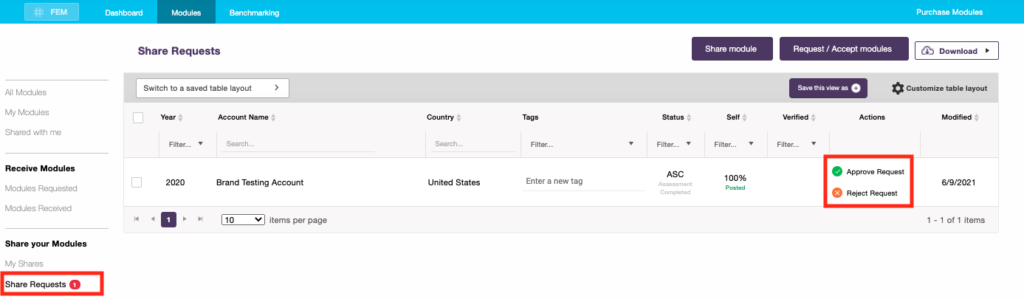
Módulos de solicitud/compartición masiva
- Para administrar módulos de forma masiva, vaya a su página de módulos. Haga clic en “Compartir módulo” para compartir su evaluación con otras cuentas en nuestra plataforma, o en “Solicitar/Aceptar módulos” para solicitar módulos en bloque o aceptar múltiples solicitudes para compartir.
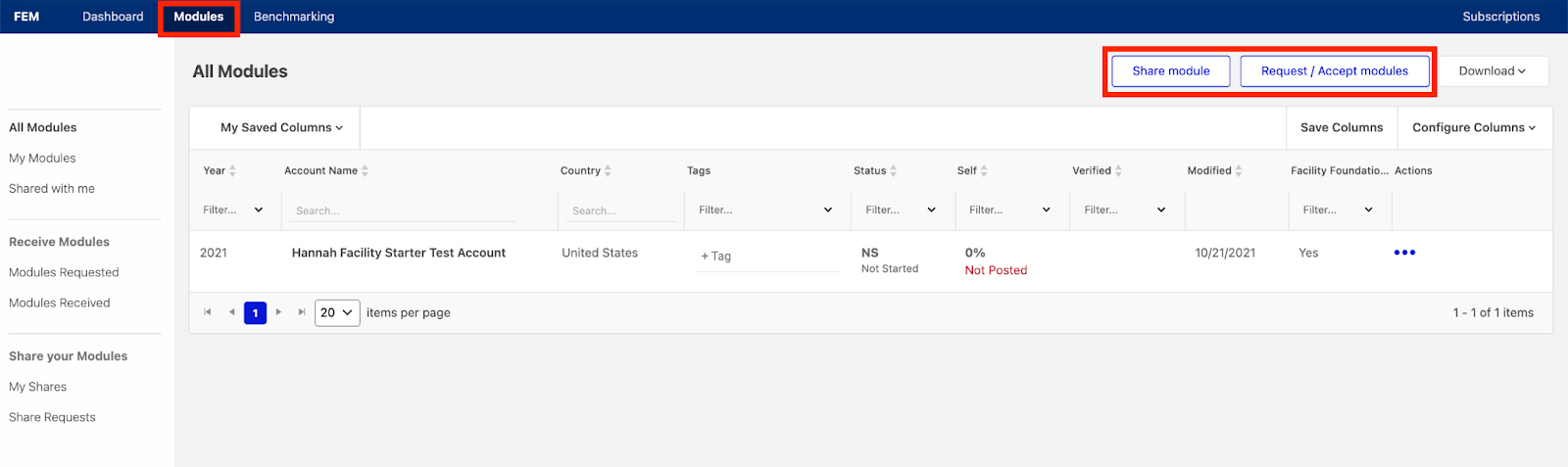
2. Seleccione el tipo de módulo y haga clic en Cargar un archivo.
3. Seleccione la acción que desea realizar y luego cargue un archivo .CSV o .txt. Puede usar el archivo de muestra para comenzar. Puede usar cualquiera de la siguiente información: ID de cuenta, ID de Higg, ID de registro de ropa abierta, ID de cuenta personalizada, Crédito social e ID fiscal.

4. Una vez que el sistema haya procesado el archivo, puede revisar las coincidencias sugeridas y seleccionar las cuentas correctas. Luego haga clic en Solicitar/Compartir/Aceptar.